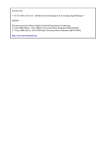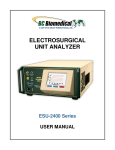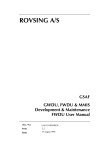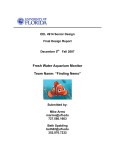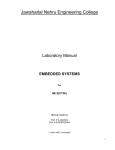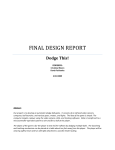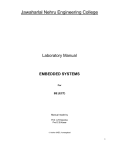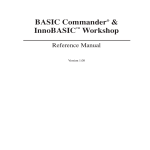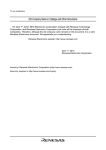Download Capítulo No. 07 Pantalla de Caracteres LCD - proyecto-test-hm1
Transcript
Capítulo No. 7. Pantalla de Caracteres LCD
Capítulo No. 07
Pantalla de Caracteres LCD
Sistema de Desarrollo para MC, modelo MDK-B28
www.roso-control.com
- 150 -
Capítulo No. 7. Pantalla de Caracteres LCD
Introducción. En capítulos anteriores, se han utilizado como dispositivos de visualización los diodos LED y la pantalla de LEDs de siete
segmentos. Estos han demostrado ser sencillos, eficientes y económicos como elementos de visualización. Sin embargo, existirán
ocasiones donde se necesite visualizar una gran cantidad de información o texto alfanumérico, y es precisamente aquí, donde la
pantalla de cristal líquido (LCD) lo puede hacer mejor que cualquier otro dispositivo. En este capítulo, se hará una explicación detallada
acerca del funcionamiento de una pantalla LCD de caracteres, la misma, se utilizará de ahora en adelante en casi la totalidad de los
experimentos.
La Pantalla LCD es uno de los periféricos más empleados para la presentación de mensajes, variables y casi
cualquier información proveniente de un microcontrolador. Gracias a su flexibilidad, buena visibilidad y
precio reducido se ha introducido de manera determinante en el mercado.
Vocabulario sobre LCD
LCD Alfanumérica
Pantalla en la cual, se pueden presentar caracteres y
símbolos especiales en las líneas predefinidas del LCD. Su
especificación viene dada como cantidad de caracteres por
columna y número de filas del display. Por ejemplo: 2 x 16, 4
x 20.
LCD Gráfica
Pantalla en la cual, se pueden presentar caracteres, símbolos
especiales y gráficos. Su especificación viene dada en
píxeles. Por ejemplo 128 x 64.
LCD Paralela
Los datos y comandos son enviados a través de un bus de
datos paralelo, ya sea en modo de 4 o de 8 bits.
LCD Serial
La pantalla es capaz de recibir la información de manera
serial asincrónica utilizando sólo 2 líneas para este fin. Toda
pantalla paralela puede ser convertida a serial mediante un
circuito especializado, como por ejemplo el Controlador serial
para LCD modelo SLCD-IC.
Figura No. 7.1: Arriba. pantalla LCD Alfanumérica de 2 x 16.
Abajo, pantalla LCD Gráfica de 128 x 64 píxel.
Fuente: http://www.crystalfontz.com.
Sistema de Desarrollo para MC, modelo MDK-B28
www.roso-control.com
Las pantallas de LCD poseen un controlador empotrado
dentro de su propio módulo, el cual, se encarga de gestionar
el control de sus terminales para la presentación de los
caracteres y almacena el conjunto predefinido de caracteres
en una memoria no volátil. El controlador más utilizado para
las pantallas alfanuméricas es el HITACHI 44780.
- 151 -
Capítulo No. 7. Pantalla de Caracteres LCD
Las pantallas LCD que incluyen un controlador interno y dedicado como el HITACHI 44780 pueden:
•
•
•
•
•
Presentar caracteres ASCII y griegos.
Recibir y mostrar caracteres personalizados.
Desplazar los caracteres (scroll) tanto a la derecha como a la
izquierda.
Cambiar el aspecto y el movimiento del cursor.
Direccionar de manera simple la posición de visualización de
los caracteres.
Los terminales de conexión de las pantallas LCD de caracteres han
sido estandarizados, siendo generalmente compatibles pin a pin con
la tabla No. 7.1.
Terminal
1
2
3
4
5
6
7
8
9
10
11
12
13
14
Nombre
Vss
Vdd
Vee
RS
R/W
E
D0
D1
D2
D3
D4
D5
D6
D7
Función
Energía
Energía
Ajuste Contraste
Comando
Comando
Comando
E/S
E/S
E/S
E/S
E/S
E/S
E/S
E/S
Descripción
Referencia 0 V. GND
+5 V DC
Variable de 0 a 5 V
Selección de Dato/Comando
Control de Lectura/Escritura
Habilitación
DATO LSB
DATO
DATO
DATO
DATO
DATO
DATO
DATO MSB
Tabla No. 7.1: Terminales de Conexión para una LCD
alfanumérica estándar.
Fuente: The Extended Concise LCD Data Sheet for HD44780,
http://www.beyondlogic.com.
Sistema de Desarrollo para MC, modelo MDK-B28
www.roso-control.com
- 152 -
Vocabulario sobre LCD
CGRAM
(Character Generator RAM)
Memoria volátil de 64 bytes que permite
almacenar
hasta
8
caracteres
personalizados para ser mostrados en la
pantalla.
DDRAM (Display Data RAM)
Memoria volátil de 80 bytes, en la cual,
se almacenan los caracteres que se van a
mostrar en la pantalla.
CGROM
(Character Generator ROM)
Memoria no volátil que almacena los
caracteres predefinidos soportados por la
pantalla y su controlador.
Ocho Bits
Modo de trabajo en el que se utilizan
todos los bits para la transmisión de los
datos y los comandos hacia una LCD.
Cuatro Bits
Modo de trabajo en el cual la
transferencia de información se efectúa
por medio de los cuatro (4) bits más
significativos.
El modo de trabajo de 4 bits permite
reducir el número de terminales del
microcontrolador destinados a la interfaz
del LCD, pero se obtiene una menor
velocidad de transferencia de la
información.
Capítulo No. 7. Pantalla de Caracteres LCD
La información que se envía a la pantalla LCD puede interpretarse de dos maneras: como un comando,
cuando se coloca al terminal denominado RS en nivel bajo. Y como un carácter, cuando el terminal RS está
en nivel alto. Un comando es un dato numérico de 8 bits que le indica al controlador HITACHI 44780 o
compatible, que debe realizar una cierta operación.
Comandos
Valor
Numérico
Nulo
0
Limpiar LCD
1
Home LCD
2
Incrementar
cursor
6
Off LCD
8
On LCD
12
Parpadeo del
cursor
Cursor
subrayado
Cursor
izquierda
Cursor
derecha
Scroll
izquierda
16
Scroll derecha
28
Mover a
dirección
CGRAM
64
+ dirección
Mover a
dirección
DDRAM
128
+ dirección
13
14
20
24
Descripción
No se efectúa ninguna
operación especial.
Limpia la pantalla y desplaza
el cursor a la posición 0
(Home).
Mueve el cursor a la posición
de inicio.
Mueve el cursor a la derecha
sin desplazar la pantalla.
Apaga al LCD sin perder los
datos que esta tenía.
Enciende al LCD sin mostrar
el cursor y con el último
contenido almacenado en
buffer.
Enciende el LCD con el
cursor parpadeando.
Enciende el LCD con el
cursor con un subrayado.
Mueve el cursor un carácter
a la izquierda.
Mueve el cursor un carácter
a la derecha.
Desplaza la pantalla 1
carácter a la izquierda.
Desplaza la pantalla 1
carácter a la derecha.
Mueve el apuntador a una
localidad de la memoria de
generación de caracteres
(Character Generator RAM).
Mueve el cursor a una
localidad de la memoria de
visualización de caracteres
(Display Data RAM).
Tabla No. 7.2: Comandos de uso común de un LCD.
Fuente: PBASIC Syntax Guide, Parallax 2003.
Sistema de Desarrollo para MC, modelo MDK-B28
www.roso-control.com
Tabla No. 7.3: Set de caracteres para un Hitachi 44780.
Fuente: Manual del controlador HD44780.
- 153 -
Capítulo No. 7. Pantalla de Caracteres LCD
Aún cuando los comandos de la tabla No. 7.2 son suficientes para manejar la pantalla LCD en la mayoría de
las aplicaciones, el programador puede crear sus propios comandos de control, utilizando para ello las
especificaciones que suministra el fabricante. En el caso de las pantallas que utilizan el controlador HITACHI
44780, se puede emplear la tabla No. 7.5.
Posiciones Visibles
Línea 1
0
1
2
3
4
5
6
7
8
9
Posiciones no Visibles
10 11 12 13 14 15
16
...
39
Línea 2 64 65 66 67 68 69 70 71 72 73 74 75 76 77 78 79
80
...
103
Posiciones Visibles
Línea 1
0
1
2
3
4
5
6
7
8
9
10 11 12 13 14
15
16
17
18
19
Línea 2 64 65 66 67 68 69 70 71 72 73 74 75 76 77 78
79
80
81
82
83
Línea 3 20 21 22 23 24 25 26 27 28 29 30 31 32 33 34
35
36
37
38
39
Línea 4 84 85 86 87 88 89 90 91 92 93 94 95 96 97 98
99
102
103
100 101
Tabla No. 7.4: Posiciones en una pantalla LCD de 2x16 y 4x20. Números en Hexadecimal.
Fuente: PBASIC Syntax Guide, Parallax 2003.
Figura No. 7.2: Esquema de
conexiones entre una pantalla LCD
y un BASIC Stamp modelo BS2p.
Fuente: PBASIC Syntax Guide,
Parallax 2003.
Sistema de Desarrollo para MC, modelo MDK-B28
www.roso-control.com
- 154 -
Capítulo No. 7. Pantalla de Caracteres LCD
Tabla No. 7.5: Registro de configuración para el controlador HITACHI 44780.
Fuente: The Extended Concise LCD Data Sheet for HD44780, http://www.beyondlogic.com.
Instrucción
RS
RW
D7
D6
D5
D4
D3
D2
D1
D0
Modo de entrada
0
0
0
0
0
0
0
1
I/D
S
Control de pantalla y del cursor
0
0
0
0
0
0
1
D
C
B
Desplazamiento
0
0
0
0
0
1
S/C
R/L
x
x
Selección de Funciones
0
0
0
0
1
DL
N
F
x
x
Mover a dirección CGRAM
0
0
0
1
Mover a dirección DDRAM
0
0
1
Escribir al LCD
1
0
Dato
Escribe información (CGRAM o DDRAM).
Leer desde el LCD
1
1
Dato
Lee información (CGRAM o DDRAM).
Dirección
Dirección
Descripción de los Bits
I/D
S
D
C
B
S/C
R/L
DL
N
F
1
0
1
0
1
0
1
0
1
0
1
0
1
0
1
0
1
0
1
0
Movimiento del cursor a la derecha
Movimiento del cursor a la izquierda
Desplazamiento automático de la pantalla: SI
Desplazamiento automático de la pantalla: NO
Pantalla encendida
Pantalla apagada
Cursor visible
Cursor invisible
Cursor parpadeando
Cursor sin parpadeo
Desplazamiento de la pantalla
Desplazamiento del cursor
Desplazamiento a la derecha
Desplazamiento a la izquierda
Modo de 8 bits
Modo de 4 bits
2 líneas
1 línea
5x10
5x7
Sistema de Desarrollo para MC, modelo MDK-B28
www.roso-control.com
- 155 -
Descripción
Dirección del cursor (I/D).
Auto desplazamiento de la pantalla(S)
Encendido/Apagado de la LCD (D) y del
cursor ( C). Parpadeo del cursor (B).
Desplaza la pantalla o el cursor (S/C) en la
dirección especificada por (R/L).
Ancho del bus de datos (DL). Número de
líneas (N). Tamaño de la letra (F).
Mueve el apuntador de la CGRAM a la
posición indicada.
Mueve el apuntador de la DDRAM a la
posición indicada.
Capítulo No. 7. Pantalla de Caracteres LCD
LCDCMD
Envía un comando a una pantalla LCD.
LCDCMD Pin, Comando
•
Pin : Es una variable, constante o expresión (0 - 1 ó 8 - 9) que indica cuales de los pines de E/S
•
Comando: Es una variable, constante o expresión (0 - 255) con el valor del comando a enviar
serán usados para manipular la pantalla LCD.
al LCD, ver tabla No. 7.2.
LCDIN
Recibe información proveniente de una pantalla LCD y es empleada para leer el contenido de las memorias
DDRAM y CGRAM.
LCDIN Pin, Dirección, [Datos]
•
Pin: Es una variable, constante o expresión (0 - 1 ó 8 - 9) que indica cuales de los pines de E/S
•
Dirección: Es una variable, constante o expresión (0 - 255) que indica la dirección de memoria
•
Datos: Es un listado de variables con sus respectivos modificadores de formato que definen
serán usados para manipular la pantalla LCD.
RAM de la pantalla LCD que se quiere leer.
como será interpretada la información entrante.
LCDOUT
Envía un comando, seguido de al menos un byte de datos al LCD.
LCDOUT Pin, Comando, [Datos]
•
Pin: Es una variable, constante o expresión (0 - 1 ó 8 - 9) que indica cuales de los pines de E/S
•
Comando: Es una variable, constante, expresión (0 - 255) con el valor del comando a enviar al
•
Datos: Es una lista de variables, constantes o expresiones con sus respectivos modificadores
serán usados para manipular la pantalla.
LCD.
que indican la forma en que serán transmitidos a la pantalla.
Sistema de Desarrollo para MC, modelo MDK-B28
www.roso-control.com
- 156 -
Capítulo No. 7. Pantalla de Caracteres LCD
LOOKUP
Efectúa la búsqueda de un elemento, dado su índice, dentro de una lista.
LOOKUP Indice, [Valor0, Valor1, … ValorN] , Variable
•
Indice: Es una variable, constante o expresión en el rango de 0 a 255 que indica la posición
•
Valor0, Valor1 …ValorN : Son variables, constantes o expresiones de 0 a 65535, que
•
Variable: Es una variable en el rango de 0 a 65535 que contendrá el valor del elemento
encontrado en la posición Indice.
dentro de la lista del elemento que se desea extraer.
componen la lista.
Si Indice excede el tamaño de la lista de elementos, Variable no cambiará su valor.
LOOKDOWN
Permite hacer la búsqueda de un elemento dentro de una lista de acuerdo a un criterio y retorna la
ubicación del primer elemento que satisface la condición.
LOOKDOWN Elemento, {Operador Condicional} [Valor0, Valor1, … ValorN], Variable
•
•
•
•
Elemento: Variable, constante o expresión (0 - 65535) que constituye el elemento a comparar.
Operador Condicional: Operador relacional que puede ser usado como criterio durante la
comparación. Si se omite se utilizará el igual (=) que es el predeterminado.
Valor0, Valor1…ValorN : Son variables, constantes o expresiones de 0 a 65535, que componen la
lista contra la que se compara a Elemento.
Variable: Es una variable en el rango de 0 a 255, que contendrá el valor del índice del primer
elemento que satisface la comparación. Si la comparación resultara falsa para todos los elementos
de la lista; Variable no cambiará su valor.
Los operandos que intervengan en la instrucción LOOKDOWN deben ser números enteros sin signo.
Sistema de Desarrollo para MC, modelo MDK-B28
www.roso-control.com
- 157 -
Capítulo No. 7. Pantalla de Caracteres LCD
DATA
Permite escribir información en la EEPROM durante el proceso de descarga del programa al BASIC Stamp.
{Simbolo} DATA {@Dirección,} {Word} Dato {, Dato ...}
•
•
•
•
Símbolo: Es un parámetro opcional. Consiste en un nombre simbólico que será definido
automáticamente como una constante igual a la localidad de memoria donde se almacene el primer
dato.
Dirección: Es un parámetro que indica la localidad de inicio donde se desea grabar los datos.
Dato: Constante o expresión de 0 a 65535, que se desea almacenar en la EEPROM del BS2p.
Word: Modificador opcional para manipular variables de 16 bits.
READ
Lee una o más localidades de la memoria EEPROM y almacena en una o más variables el contenido de la(s)
misma(s).
READ Localidad, {Word} Variable {, {Word} Variable ...}
•
Localidad: Es una variable, constante o expresión de 0 a 2047 que indica la dirección de la
•
Variable: Es una variable (generalmente tipo byte) donde se almacena el contenido de la localidad
•
EEPROM cuyo contenido se quiere leer.
leída.
Word: Modificador opcional para manipular variables de 16 bits.
Sistema de Desarrollo para MC, modelo MDK-B28
www.roso-control.com
- 158 -
Capítulo No. 7. Pantalla de Caracteres LCD
Objetivo: Manipular una pantalla de cristal líquido paralela de 2x16 como elemento de visualización.
Elementos a Utilizar
Monte en el protoboard que acompaña al sistema de
desarrollo MDK-B28, el esquema de la figura No. 7.3.
(1) BASIC Stamp 2p.
(1) LCD alfanumérico 2 x 16 tipo paralelo.
(1) Resistencia de 10 KOhms.
(1) Potenciómetro de 10 Kohms.
(1) Banco de Pulsadores.
(1) Un cable serial DB9.
(1) StampW ( v2 Beta 2.1 o superior).
Antes de energizar el sistema de desarrollo,
verifique cuidadosamente las conexiones pues
podría destruir la pantalla. Los circuitos de la
figuras No. 7.3 y No. 7.4 serán utilizados durante
los 4 ejercicios de este actividad, por favor no los
desmonte. Ajuste el potenciómetro en un nivel
medio e introduzca al microcontrolador el
programa 7_1.bsp.
Figura No. 7.3: Conexión del LCD
al microcontrolador para el ejercicio # 1.
Fuente: BASIC Stamp® PBASIC Online Help.
Figura No. 7.4: Conexión de pulsadores
y altavoz para el ejercicio # 1.
Fuente: Elaboración Propia.
Sistema de Desarrollo para MC, modelo MDK-B28
www.roso-control.com
- 159 -
Capítulo No. 7. Pantalla de Caracteres LCD
'Programa 7_1.bsp
'Este programa tiene por objetivo mostrar:
'1) El uso de la pantalla LCD como dispositivo de visualización
'2) El uso de LCDCMD y LCDOUT para enviar comandos y mensajes a la pantalla LCD
'3) Ejecutar la rutina de inicialización de la pantalla LCD
'===================================================================================
'{$STAMP BS2p}
'{$PBASIC 2.5}
'___________________________________________________________________________________
'Declaración de Variables y Constantes
BorrarLCD
MoverCrsr
Despertar
Modo4bits
Modo2linea
LCDOFF
LCDON
IncrCrsr
CON
CON
CON
CON
CON
CON
CON
CON
%00000001
%10000000
%00110000
%00100000
%00101000
%00001000
%00001100
%00000110
'Limpiar pantalla
'Posicionar el cursor
'Despertar al LCD
'modo de 4 bits de datos
'modo de 2 líneas, tamaño de 5x8
'Apagar la pantalla
'Encender, con cursor la pantalla
'Auto-incremento del cursor
Pulset1
Pulset2
Pulset3
Pos
x
VAR
VAR
VAR
VAR
VAR
Byte
Byte
Byte
Byte
Nib
'Espacio de trabajo de PB1
'Espacio de trabajo de PB2
'Espacio de trabajo de PB3
'Variable de uso general
'Variable de uso general
LCDPin
PB1
PB2
PB3
BZ
LED
PIN
PIN
PIN
PIN
PIN
PIN
0
8
9
10
11
12
'Pulsador PB1
'Pulsador PB2
'Pulsador PB3
'Salida al piezoeléctrico
'Salida al LED
'___________________________________________________________________________________
'Programa Principal:
Inicio:
GOSUB IniLcd
'Inicialización de la pantalla
LOW LED
'Apagar el LED conectado a P12
Sistema de Desarrollo para MC, modelo MDK-B28
www.roso-control.com
- 160 -
Capítulo No. 7. Pantalla de Caracteres LCD
Continuación del Programa 7_1.bsp
Menu:
LCDCMD LCDPin ,BorrarLCD
'Limpiar la pantalla
DO
LCDOUT LCDPin ,MoverCrsr + 3,["***MENU****"]
'Título del Menú
LCDOUT LCDPin ,MoverCrsr+64,["1 BZ 2 LED 3 MSG"] 'Items del Menú
BUTTON PB1,0,255,0,pulset1,1,PS1
'Si PB1 fue presionado va a PS1
BUTTON PB2,0,255,0,pulset2,1,PS2
'Si PB2 fue presionado va a PS2
BUTTON PB3,0,255,0,pulset3,1,PS3
'Si PB3 fue presionado va a PS3
LOOP
PS1:
LCDCMD LCDPin ,BorrarLCD
'Limpiar pantalla
LCDOUT LCDPin ,MoverCrsr+64,["Sonido..."]
'Enviar mensaje a la posición
FREQOUT BZ,1500,1200
'Generar el sonido
PAUSE 1000
GOTO Menu
PS2:
LCDCMD LCDPin ,BorrarLCD
'Limpiar la pantalla
LCDOUT LCDPin ,MoverCrsr+2,["OBSERVE COMO"]
'Mostrar mensaje
LCDOUT LCDPin ,MoverCrsr+64+3,["P12 CAMBIA"]
TOGGLE LED
'Cambiar el estado del LED
PAUSE 1000
GOTO Menu
PS3:
FOR x=0 TO 4
LCDCMD LCDPin ,BorrarLCD
'Limpiar pantalla
LCDOUT LCDPin ,MoverCrsr,["PANTALLA LCD"]
'Enviar el mensaje a la línea 0
PAUSE 300
LCDCMD LCDPin ,BorrarLCD
'Limpiar pantalla
LCDOUT LCDPin ,MoverCrsr+64,["PANTALLA LCD"] 'Enviar el mensaje a la línea 1
PAUSE 300
NEXT
PAUSE 300
FOR x=0 TO 5
'Genera el efecto de parpadeo
LCDCMD LCDPin ,LCDOFF
'del mensaje en pantalla
PAUSE 200
LCDCMD LCDPin ,LCDON
PAUSE 200
NEXT
GOTO Menu
Sistema de Desarrollo para MC, modelo MDK-B28
www.roso-control.com
- 161 -
Capítulo No. 7. Pantalla de Caracteres LCD
Continuación del Programa 7_1.bsp
'===================================================================================
'SUBRUTINAS
'Rutina de inicialización de la pantalla LCD en modo de 4 bits, 2 líneas
IniLcd:
PAUSE 1000
LCDCMD LCDPin ,Despertar : PAUSE 10
'Despertar la pantalla
LCDCMD LCDPin ,Despertar : PAUSE 1
'Despertar la pantalla
LCDCMD LCDPin ,Despertar : PAUSE 1
'Despertar la pantalla
LCDCMD LCDPin ,Modo4bits
'Configurar el bus de dato en 4 bits
LCDCMD LCDPin ,Modo2linea
'Se configura a dos líneas de 5 x 8
LCDCMD LCDPin ,LCDOFF
'Apagar la pantalla
LCDCMD LCDPin ,LCDON
'Encender la pantalla sin cursor
LCDCMD LCDPin ,IncrCrsr
'Ajusta la pantalla para auto-incremento
LCDCMD LCDPin ,BorrarLCD
'Limpia la pantalla
RETURN
El programa 7_1.bsp, muestra como efectuar las operaciones más simples con una pantalla LCD, es decir,
inicializarla y mostrar en ella una serie de caracteres. Merece especial atención la rutina de inicialización,
pues de su correcto funcionamiento dependerá que la pantalla reconozca los comandos y datos que le serán
enviados posteriormente. Si no puede lograr una visualización correcta de la pantalla, ajuste el contraste
mediante el potenciómetro RP.
La figura No. 7.5. muestra el diagrama de flujo para inicializar una pantalla LCD en modo de 4 bits. La rutina
IniLcd, hace uso de este diagrama para inicializar al LCD en modo de 4 bits, 2 líneas, fuente 5x8, pantalla
sin cursor y con auto-incremento. IniLcd se inicia con una espera de 1000 ms, tiempo mucho mayor que el
requerido, que garantiza la estabilización de la pantalla y de sus circuitos internos.
El programa presenta un menú al usuario y ejecuta una cierta acción de acuerdo a la selección que se
efectúe. Si se selecciona la opción 1 del menú (BZ) se producirá un sonido de unos 4.5 Khertz. Al seleccionar
la opción 2 (LED) se cambiará el estado del pin P12 del BASIC Stamp, encendiendo y apagando
alternadamente al LED conectado a éste. La opción 3 desencadena un efecto mucho más llamativo al
mostrar el mensaje PANTALLA LCD en las dos líneas del LCD para luego hacerlo parpadear.
Sistema de Desarrollo para MC, modelo MDK-B28
www.roso-control.com
- 162 -
Capítulo No. 7. Pantalla de Caracteres LCD
IniLcd
Esperar al menos 15ms luego que
Vdd sobrepase de 4.5V
RS R/W DB7 DB6 DB5 DB4
0
0
0
0
1
1
Esperar al menos 4.1ms
RS R/W DB7 DB6 DB5 DB4
0
0
0
0
1
1
Esperar al menos 100us
RS R/W DB7 DB6 DB5 DB4
0
0
0
0
1
1
RS
0
0
0
0
0
0
0
0
0
0
0
R/W
0
0
0
0
0
0
0
0
0
0
0
DB7
0
0
N
0
1
0
1
0
0
0
0
DB6
0
0
F
0
0
0
D
0
0
0
0
DB5
1
1
*
0
0
0
C
0
I/D
0
0
DB4
0
0
*
0
0
0
B
0
S
0
1
CAMBIA A MODO DE 4 BITS
SELECCIÓN DE NÚMERO DE LÍNEAS Y FUENTE
APAGA EL LCD
ENCIENDE EL LCD Y CONFIGURA CURSOR
AJUSTA EL DESPLAZAMIENTO DEL CURSOR
BORRAR CONTENIDO DEL LCD
Figura No. 7.5: Diagrama de flujo para la inicialización de un LCD con el controlador HITACHI 44780.
Fuente: Fuente: Hitachi HD44780, Manual del usuario.
Sistema de Desarrollo para MC, modelo MDK-B28
www.roso-control.com
- 163 -
Capítulo No. 7. Pantalla de Caracteres LCD
Objetivo: Utilizar el BASIC Stamp 2p para manipular una pantalla de cristal líquido paralela de 2x16 y configurarla en sus distintos
modos de operación.
Elementos a Utilizar
Monte el circuito de la figura No. 7.6 y proceda a
descargar el programa 7_2.bsp.
En este programa se implementan las distintas
instrucciones que soporta el controlador HITACHI 44780
que maneja al LCD. Entre las instrucciones se
encuentran: desplazar el mensaje a la derecha,
desplazar el mensaje a la izquierda, mover el cursor a la
derecha, mover el cursor a la izquierda, posicionar el
cursor en un carácter específico y las distintas
configuraciones que se pueden aplicar al cursor de la
pantalla. Todas estas acciones se consideran instrucciones básicas en el manejo de un LCD, por medio de
ellas puede implementar efectos visuales muy útiles para su proyecto.
(1)
(1)
(1)
(1)
(1)
(1)
(1)
BASIC Stamp 2p.
Un cable serial DB9.
LCD alfanumérico 2x16 paralelo.
Resistencia de 10 Kohms.
Potenciómetro de 10 Kohms.
Banco de Pulsadores.
StampW ( v2 Beta 2.1 o superior).
Cuando se trabaja con un LCD hay que optimizar el
espacio visual proporcionado por la pantalla. Es
necesario disponer del mismo de forma correcta a
efectos de no confundir al usuario. También, es
especialmente importante definir la cantidad y calidad
de la información a desplegar.
Figura No. 7.6: Conexión de los pulsadores
al Basic Stamp, para el ejercicio #2.
Fuente: Elaboración Propia.
Sistema de Desarrollo para MC, modelo MDK-B28
www.roso-control.com
- 164 -
Capítulo No. 7. Pantalla de Caracteres LCD
'Programa 7_2.bsp
'Este programa tiene por objetivo mostrar como configurar en los distintos modos de
'operación de la pantalla LCD
'===================================================================================
'{$STAMP BS2p}
'{$PBASIC 2.5}
'___________________________________________________________________________________
'Declaración de Variables y Constantes
BorrarLCD
MoverCrsr
Despertar
Modo4bits
Modo2linea
LCDOFF
LCDON
LCDONCrsr
LCDONCrsrParp
LCDONParp
IncrCrsr
Moverpizq
Moverpder
Movercizq
Movercder
Linea2
LCDpin
Pulset1
Pulset2
Pulset3
Pulset4
S1
S2
S3
S4
x
CON
CON
CON
CON
CON
CON
CON
CON
CON
CON
CON
CON
CON
CON
CON
CON
CON
VAR
VAR
VAR
VAR
PIN
PIN
PIN
PIN
VAR
%00000001
%10000000
%00110000
%00100000
%00101000
%00001000
%00001100
%00001110
%00001111
%00001101
%00000110
%00011000
%00011100
%00010000
%00010100
%11000000
0
Byte
Byte
Byte
Byte
8
9
10
11
Byte
'Limpiar pantalla
'Posicionar el cursor
'Despertar al LCD
'Modo de 4 bits de datos
'Modo de 2 líneas, tamaño de 5x8 (%00101100 5x10)
'Apagar la pantalla
'Encender, sin cursor la pantalla
'Encender, con cursor la pantalla
'Encender, con cursor la pantalla
'Encender, sin cursor la pantalla
'Auto-incremento del cursor
'Desplazar pantalla a la izquierda
'Desplazar pantalla a la derecha
'Desplazar cursor a la izquierda
'Desplazar cursor a la derecha
'Ir a la línea inferior de la pantalla
'Terminal Enable de la LCD
'Espacio de trabajo del pulsador 1
'Espacio de trabajo del pulsador 2
'Espacio de trabajo del pulsador 3
'Espacio de trabajo del pulsador 4
'Pulsador PB1
'Pulsador PB2
'Pulsador PB3
'Pulsador PB4
'Variable de uso general
'___________________________________________________________________________________
'Programa Principal:
Inicio:
GOSUB IniLcd
Sistema de Desarrollo para MC, modelo MDK-B28
www.roso-control.com
- 165 -
Capítulo No. 7. Pantalla de Caracteres LCD
Continuación del Programa 7_2.bsp
Menu:
LCDCMD LCDpin,LCDON
LCDOUT LCDpin,MoverCrsr,["PROGRAMA 7_2.bsp"]
LCDOUT LCDpin,Linea2,["PB1 = CONTINUAR"]
NPS1:
BUTTON S1,0,255,0,pulset1,0,NPS1
PAUSE 100
LCDCMD LCDpin,BorrarLCD
LCDOUT LCDpin,MoverCrsr,["1-SCur 2-CCur"]
LCDOUT LCDpin,Linea2,["3-SCurB 4-CCurB"]
DO
BUTTON
BUTTON
BUTTON
BUTTON
LOOP
S1,0,255,0,pulset1,1,SinCrsr
S2,0,255,0,pulset2,1,ConCrsr
S3,0,255,0,pulset3,1,SinCrsrPar
S4,0,255,0,pulset3,1,ConCrsrPar
'Configuración Inicial
'Espera hasta que PB1 sea presionado
'Limpiar la pantalla
'Permite desplegar el
'siguiente menú de opciones
'Si
'Si
'Si
'Si
PB1
PB2
PB3
PB4
fue
fue
fue
fue
presionado
presionado
presionado
presionado
=>
=>
=>
=>
Sin
Con
Con
Sin
Cursor
Cursor
Parpadeo
Parpadeo
SinCrsr:
LCDCMD LCDpin,LCDOFF
LCDCMD LCDpin,LCDON
GOSUB Efectos
GOTO Menu
'Apagar pantalla
'Encender la pantalla sin cursor
'Llamar a la subrutina Efectos
ConCrsr:
LCDCMD LCDpin,LCDOFF
LCDCMD LCDpin,LCDONCrsr
GOSUB Efectos
GOTO Menu
'Apagar pantalla
'Encender pantalla con cursor
'Llamar a la subrutina Efectos
SinCrsrPar:
LCDCMD LCDpin,LCDOFF
LCDCMD LCDpin,LCDONParp
GOSUB Efectos
GOTO Menu
'Apagar pantalla
'Encender pantalla con parpadeo activo,
'sin cursor
ConCrsrPar:
LCDCMD LCDpin,LCDOFF
LCDCMD LCDpin,LCDONCrsrParp
GOSUB Efectos
GOTO Menu
'Apagar pantalla
'Encender pantalla con parpadeo activo,
'con cursor
Sistema de Desarrollo para MC, modelo MDK-B28
www.roso-control.com
- 166 -
Capítulo No. 7. Pantalla de Caracteres LCD
Continuación del Programa 7_2.bsp
'===================================================================================
'SUBRUTINAS
'La rutina Efectos se encarga de generar un conjunto de mensajes que demuestran la
'diferencia entre las opciones seleccionadas
Efectos:
LCDCMD LCDpin,BorrarLCD
LCDOUT LCDpin,MoverCrsr,["1-Mover Pantalla"]
LCDOUT LCDpin,Linea2,["2-Mover Cursor"]
DO
BUTTON
BUTTON
LOOP
S1,0,255,0,pulset1,1,MoverPant
S2,0,255,0,pulset2,1,MoverCr
'PB1 presionado se desplaza pantalla
'PB2 presionado se desplaza cursor
MoverPant:
LCDCMD LCDpin,BorrarLCD
LCDOUT LCDpin,MoverCrsr,["Desplazar LCD"]
LCDOUT LCDpin,Linea2,["1-Izq 2-Der 3-Ex"]
DO
BUTTON S1,0,250,100,pulset1,1,Despizq
BUTTON S2,0,250,100,pulset2,1,Despder
BUTTON S3,0,255,0,pulset3,1,Salir
LOOP
Despder:
LCDCMD LCDpin,BorrarLCD
LCDOUT LCDpin,Linea2+3,["PRUEBA LCD.."]
PAUSE 500
FOR x= 0 TO 14
LCDCMD LCDpin,Moverpizq
PAUSE 300
NEXT
FOR x= 0 TO 14
LCDCMD LCDpin,Moverpder
PAUSE 300
NEXT
GOTO MoverPant
Sistema de Desarrollo para MC, modelo MDK-B28
www.roso-control.com
'Limpiar la pantalla
'Mostrar por pantalla las opciones
'Limpiar pantalla
'PB1 presionado, cursor a la der.
'PB2 presionado, cursor a la izq.
'Retornar al programa
'Limpiar pantalla
'Mensaje de prueba
'Ciclo para desplazamiento
'Desplazar mensaje a la izquierda
'Ciclo para desplazamiento
'Desplazar a la derecha el mensaje
- 167 -
Capítulo No. 7. Pantalla de Caracteres LCD
Continuación del Programa 7_2.bsp
MoverCr:
LCDCMD LCDpin,BorrarLCD
LCDOUT LCDpin,MoverCrsr,["1-Izq 2-Der 3-Ex"]
LCDOUT LCDpin,Linea2+3,["PRUEBA LCD"]
Ciclo:
BUTTON S1,0,250,100,pulset1,1,Crizq
BUTTON S2,0,250,100,pulset2,1,Crder
BUTTON S3,0,255,0,pulset3,1,Salir
GOTO Ciclo
Crder:
LCDCMD LCDpin,Movercder
PAUSE 300
GOTO Ciclo
Crizq:
LCDCMD LCDpin,Movercizq
PAUSE 300
GOTO Ciclo
'Limpiar la pantalla
'Mostrar el siguiente menú de opciones
'PB1 presionado mover cursor a la der
'PB2 presionado mover cursor a la izq
'PB3 presionado retornar al programa
'Desplazar cursor a la derecha
'Desplazar cursor a la izquierda
Salir:
LCDCMD LCDpin,BorrarLCD
'Limpiar la pantalla
RETURN
'Retornar
'===================================================================================
'IniLcd inicializa la pantalla en modo 4 bits, 2 líneas
IniLcd:
PAUSE 1000
LCDCMD LCDpin,Despertar
PAUSE 10
LCDCMD LCDpin,Despertar
PAUSE 1
LCDCMD LCDpin,Despertar
PAUSE 1
LCDCMD LCDpin,Modo4bits
LCDCMD LCDpin,Modo2linea
LCDCMD LCDpin,LCDOFF
LCDCMD LCDpin,LCDON
LCDCMD LCDpin,IncrCrsr
LCDCMD LCDpin,BorrarLCD
RETURN
'Despertar la pantalla
'Despertar la pantalla
'Despertar la pantalla
'Configurar el bus de dato en modo de 4 bits
'Se configura a dos líneas de 5 x 8
'Apagar la pantalla
'Encender la pantalla sin cursor
'Ajusta la pantalla para auto incremento
'Limpia la pantalla
Sistema de Desarrollo para MC, modelo MDK-B28
www.roso-control.com
- 168 -
Capítulo No. 7. Pantalla de Caracteres LCD
Objetivos: Manipular una pantalla de cristal líquido paralela de 2x16, por medio de los comandos soportados por el microcontrolador
BS2p para implementar un programa que permita editar un mensaje mostrado por la pantalla LCD. Utilizar los comandos LOOKUP y
LOOKDOWN de PBASIC para buscar información en arreglos.
Elementos a Utilizar
Mantenga en el protoboard del sistema de desarrollo
MDK-B28 el esquema electrónico que se muestra en la
figura No. 7.6. En el siguiente programa se
(1) BASIC Stamp 2p.
(1) LCD alfanumérico 2 x 16 paralelo.
implementará un sencillo editor de texto, donde, por
(1) Resistencia de 10 Kohms.
medio de cuatro pulsadores, se le permitirá al usuario
(1) Potenciómetro de 10 Kohms.
desplazarse dentro de la pantalla (en la primera fila) y
(1) Banco de Pulsadores.
modificar un texto de 16 caracteres. El pulsador 4 (PB4),
(1) Un cable serial DB9.
(1) StampW ( v2 Beta 2.1 o superior).
ubicado en el terminal P11 permite mover a la derecha
el cursor. El pulsador 3 (PB3), permite cambiar la letra
en orden ascendente, es decir, A,B,C, etc. El pulsador 2
(PB2), permite cambiar la letra en orden descendente, es decir, C,B,A, ,Z….etc. El pulsador 1 (PB1), permite
mover el cursor a la izquierda. Proceda a descargar en el BASIC Stamp el programa 7_3.bsp.
'Programa 7_3.bsp
'Este programa tiene por objetivo mostrar:
'1) El uso de los comandos LCDCMD y LCDOUT para enviar comandos y mensajes al LCD
'2) El uso del comando LCDIN para leer información de la memoria DDRAM
'2) El uso de los comandos LOOKUP Y LOOKDOWN
'===================================================================================
'{$STAMP BS2p}
'{$PBASIC 2.5}
'___________________________________________________________________________________
'Declaración de Variables y Constantes
BorrarLCD
MoverCrsr
Despertar
Modo4bits
Modo2linea
LCDOFF
LCDON
IncrCrsr
InicioLCD
LCDONCrsr
CON
CON
CON
CON
CON
CON
CON
CON
CON
CON
%00000001
%10000000
%00110000
%00100000
%00101000
%00001000
%00001100
%00000110
%00000010
%00001110
Sistema de Desarrollo para MC, modelo MDK-B28
www.roso-control.com
'Limpiar pantalla
'Posicionar el cursor
'Despertar
'Modo de 4 bits de datos
'Modo de 2 líneas, tamaño de 5x8
'Apagar la pantalla
'Encender, con cursor la pantalla
'Auto-incremento del cursor
'Posición inicial del LCD
'Encender, con cursor la pantalla
- 169 -
Capítulo No. 7. Pantalla de Caracteres LCD
Continuación del Programa 7_3.bsp
EspBlanco
CON $10
'Espacio en blanco
Pulset1
Pulset2
Pulset3
Pulset4
Letra
Pos
x
VAR
VAR
VAR
VAR
VAR
VAR
VAR
'Espacio de trabajo de PB1
'Espacio de trabajo de PB2
'Espacio de trabajo de PB3
'Espacio de trabajo de PB4
'Contiene el dato a mostrar
'Guarda la posición en la pantalla
'Variable de uso general
Byte
Byte
Byte
Byte
Byte
Byte
Byte
LCDpin
PIN 0
'Terminal Enable del LCD
PB1
PIN 8
'Pulsador PB1
PB2
PIN 9
'Pulsador PB2
PB3
PIN 10
'Pulsador PB3
PB4
PIN 11
'Pulsador PB4
'___________________________________________________________________________________
'Programa Principal:
Inicio:
GOSUB IniLcd
GOSUB Mensaje_Inicial
DO
BUTTON
BUTTON
BUTTON
BUTTON
Salto:
LOOP
PB4,0,255, 0 ,Pulset4,1,Derecha
PB3,0,254,254,Pulset3,1,Arriba
PB2,0,254,254,Pulset2,1,Abajo
PB1,0,255, 0 ,Pulset1,1,Izquierda
Derecha:
IF Pos = 15 THEN
LCDOUT LCDpin,MoverCrsr+79,[EspBlanco]
LCDCMD LCDpin,MoverCrsr+Pos
ELSE
Pos = Pos+1
GOSUB Mostrar_Flechas
ENDIF
GOTO Salto
Sistema de Desarrollo para MC, modelo MDK-B28
www.roso-control.com
'Si
'Si
'Si
'Si
PB4
PB3
PB2
PB1
fue
fue
fue
fue
presionado
presionado
presionado
presionado
va a la
cambiar
cambiar
va a la
derecha
letra
letra
izquierda
'Si Pos es 15 implica el fin
'por la derecha, solo mostrar flecha
'flecha a la izq.
'Incrementar posición a hacia la derecha
'Mostrar ambas flechas de desplazamiento
- 170 -
Capítulo No. 7. Pantalla de Caracteres LCD
Continuación del Programa 7_3.bsp
Arriba:
GOSUB Obtener_LCDChar
x = (x+1) MAX 26
GOSUB Mostrar_LCDChar
GOTO Salto
'Lee del LCD la letra que se quiere editar
'Determina cual es la nueva letra a mostrar
'Presentar nueva letra en la LCD
Abajo:
GOSUB Obtener_LCDChar
x = (x-1) MIN 0
GOSUB Mostrar_LCDChar
GOTO Salto
'Lee del LCD la letra que se quiere editar
'Determina cual es la nueva letra a mostrar
'Presentar nueva letra en la LCD
Izquierda:
IF Pos = 0 THEN
LCDOUT LCDpin,MoverCrsr+64,[EspBlanco]
LCDCMD LCDpin,MoverCrsr
ELSE
Pos = Pos-1
GOSUB Mostrar_Flechas
ENDIF
GOTO Salto
'Si pos es 0, implica que el fin de
'la pantalla por la izquierda, en
'cuyo caso, sólo se muestra la flecha
'a la derecha
'Mover una posición a la izquierda
'Mostrar las dos flechas
'===================================================================================
'SUBRUTINAS
'Inicializacion de la pantalla:
IniLcd:
PAUSE 1000
LCDCMD LCDpin,Despertar
'Despertar la pantalla
PAUSE 10
LCDCMD LCDpin,Despertar
'Despertar la pantalla
PAUSE 1
LCDCMD LCDpin,Despertar
'Despertar la pantalla
PAUSE 1
LCDCMD LCDpin,Modo4bits
'Configurar el bus de dato en modo de 4 bits
LCDCMD LCDpin,Modo2linea
'Se configura a dos líneas de 5x8
LCDCMD LCDpin,LCDOFF
'Apagar la pantalla
LCDCMD LCDpin,LCDONCrsr
'Encender la pantalla con parpadeo activo
LCDCMD LCDpin,IncrCrsr
'Ajusta la pantalla para auto-incremento
LCDCMD LCDpin,BorrarLCD
'Limpia la pantalla
RETURN
Sistema de Desarrollo para MC, modelo MDK-B28
www.roso-control.com
- 171 -
Capítulo No. 7. Pantalla de Caracteres LCD
Continuación del Programa 7_3.bsp
'Mensaje a mostrarse al iniciar el programa
Mensaje_Inicial:
LCDCMD LCDpin,BorrarLCD
LCDOUT LCDpin,MoverCrsr,["ROSO ELECTRIC S"]
LCDOUT LCDpin,MoverCrsr+64,[$7F]
LCDOUT LCDpin,MoverCrsr+79,[$7E]
LCDCMD LCDpin,InicioLCD
RETURN
'Limpiar la pantalla
'Envía el mensaje a la pos. indic.
'Enviar flecha a la izquierda
'Enviar flecha a la derecha
'Ir al inicio de la pantalla (Home)
'Obtiene el carácter visualizado en la posición actual del LCD
Obtener_LCDChar:
x = 255
LCDIN LCDPin, 0, [x]
'Lee la letra en la pos actual LCD
LOOKDOWN x,["ABCDEFGHIJKLMNOPQRSTUVWXYZ "],x
'Busca el índice de la letra
RETURN
'Muestra el carácter apuntado por x en la posición pos
Mostrar_LCDChar:
LOOKUP x,["ABCDEFGHIJKLMNOPQRSTUVWXYZ "],Letra 'Muestra el carácter
LCDOUT LCDpin,MoverCrsr+Pos,[Letra]
'Mostrar la letra
LCDCMD LCDpin,MoverCrsr+Pos
RETURN
x de la lista
'Muestra las flechas que indican en cual sentido se puede seguir avanzando
Mostrar_Flechas:
LCDOUT LCDpin,MoverCrsr+64,[$7F]
LCDOUT LCDpin,MoverCrsr+79,[$7E]
LCDCMD LCDpin,MoverCrsr+Pos
RETURN
Sistema de Desarrollo para MC, modelo MDK-B28
www.roso-control.com
- 172 -
Capítulo No. 7. Pantalla de Caracteres LCD
Objetivo: Utilizar el Software “LCD Character Creador” para generar caracteres personalizados y visualizarlos en la pantalla. Construir
una pequeña animación en el LCD.
Elementos a Utilizar
(1)
(1)
(1)
(1)
(1)
(1)
(1)
BASIC Stamp 2p.
Módulo LCD alfanumérico 2x16 paralelo.
Software LCD Character Creator.
Resistencia de 10 Kohms.
Potenciómetro de 10 Kohms.
StampW ( v2 Beta 2.1 o superior).
Cable serial DB9.
Monte en el protoboard que acompaña al sistema de
desarrollo MDK-B28 el esquema de la figura No. 7.6.
Conecte el altavoz piezoeléctrico del sistema al pin P12
del BASIC Stamp.
LCD Character Creator
LCD Character Creator, es un programa propiedad de
Parallax, Inc, el cual, facilita la creación de caracteres
personalizados en pantallas LCD que utilicen el controlador
HD44780 de HITACHI o algún otro compatible con éste.
En los ejercicios anteriores se ha manejado la pantalla LCD de casi todas las formas posibles, pero se ha
hecho uso exclusivo del conjunto de caracteres almacenado en la memoria CGROM propia del controlador de
la pantalla. Ahora bien, en este ejercicio vamos a crear nuestro propio conjunto de caracteres, para de esta
forma ,mejorar del despliegue visual en la pantalla LCD.
La pantalla LCD dispone de un espacio de memoria RAM, en el cual, se pueden almacenar hasta 8 caracteres
personalizados de 5x8 píxeles. Este espacio es llamado CGRAM. El contenido de la CGRAM puede ser
modificado dinámicamente durante la ejecución del programa, razón por la cual, es ilimitado el número de
caracteres que se pueden crear y mostrar, considerando claro que cada uno de ellos ocupa 8 bytes ( en caso
de ser fuente 5x8, si se usa fuente 5x11 serán 11 bytes por carácter) de la memoria del microcontrolador.
La creación de un carácter es sencilla si utilizamos el programa “LCD Character Creador”. Tomando como
referencia la figura No. 7.7, podemos darnos cuenta que cada fila de la matriz representa un byte donde
cada columna es un bit del mismo. El valor lógico de cada bit se relaciona con el estado de cada píxel, de
modo que si el correspondiente bit es uno, el píxel se mostrará oscuro (opaco), de lo contrario será claro
(transparente).
Sistema de Desarrollo para MC, modelo MDK-B28
www.roso-control.com
- 173 -
Capítulo No. 7. Pantalla de Caracteres LCD
Figura No. 7.7: Ejemplos de creación de caracteres con
el programa LCD Character Creator.
Fuente: Elaboración Propia.
Introduzca el programa 7_4.bsp, ejecútelo y analice su funcionamiento.
'Programa 7_4.bsp
'Este programa tiene por objetivo:
'1) Utilizar la directiva DATA para almacenar información en la EEPROM del BS2p
'2) Visualizar en la pantalla LCD caracteres personalizados
'3) Crear una animación sencilla
'==================================================================================
'{$STAMP BS2p}
'{$PBASIC 2.5}
'__________________________________________________________________________________
Sistema de Desarrollo para MC, modelo MDK-B28
www.roso-control.com
- 174 -
Capítulo No. 7. Pantalla de Caracteres LCD
Continuación del Programa 7_4.bsp
'Declaración de Variables y Constantes
Pack0
Pack1
Pack2
Pack3
Pack4
DATA
DATA
DATA
DATA
DATA
$0E,$1F,$1C,$18,$1C,$1F,$0E,$00
$0E,$1F,$1F,$18,$1F,$1F,$0E,$00
$0E,$1F,$1F,$1F,$1F,$1F,$0E,$00
$0E,$1F,$1F,$03,$1F,$1F,$0E,$00
$0E,$1F,$07,$03,$07,$1F,$0E,$00
'Carácter
'Carácter
'Carácter
'Carácter
'Carácter
#
#
#
#
#
1
2
3
4
5
BorrarLCD
MoverCrsr
Despertar
Modo4bits
Modo2linea
LCDOFF
LCDON
IncrCrsr
CGRam
Linea1
Linea2
CON
CON
CON
CON
CON
CON
CON
CON
CON
CON
CON
%00000001
%10000000
%00110000
%00100000
%00101000
%00001000
%00001100
%00000110
%01000000
%10000000
%11000000
'Limpiar pantalla
'Posicionar el cursor
'Despertar
'Modo de 4 bits de datos
'Modo de 2 líneas, tamaño de 5x8 (%00101100 5x10)
'Apagar la pantalla
'Encender, sin cursor la pantalla
'Auto-incremento del cursor
'Apuntador a la CGRAM
'Línea 1 de la pantalla
'Línea 2 de la pantalla
Dir
Caracter
Verificar
Pos
Ani
VAR
VAR
VAR
VAR
VAR
Byte
Byte
Byte
Byte
Byte
'Dirección de la EEPROM a leer
'Bytes del carácter
'Bytes escritos en CGRAM
'Posición en la pantalla
'Caracteres de la animación
LCDpin
CON 0
'Pin de habilitación del LCD
'___________________________________________________________________________________
'Programa Principal
Inicio:
PAUSE 500
GOSUB IniLcd
'Inicializa al LCD
LCDCMD LCDpin,BorrarLCD
'Borrar pantalla
LCDCMD LCDpin,CGRam
'Apuntar a CGRAM
FOR Dir = Pack0 TO Pack4+7
READ Dir,Caracter
'Leer caracteres desde EEPROM
LCDOUT LCDpin,0,[Caracter] 'Cargar los 5 caracteres en CGRAM
NEXT
Sistema de Desarrollo para MC, modelo MDK-B28
www.roso-control.com
- 175 -
Capítulo No. 7. Pantalla de Caracteres LCD
Continuación del Programa 7_4.bsp
DO
LCDCMD LCDpin,MoverCrsr: LCDOUT LCDpin,Linea1+3,["CARACTERES"]
LCDOUT LCDpin,Linea2+1,["PERSONALIZADOS"]
'Mensaje inicial a ser devorado
FOR Pos=0 TO 15
'Desplazamiento por toda la línea
FOR Ani=0 TO 2
'Ciclo para producir
LCDOUT LCDpin,Linea1+Pos,[Ani]: PAUSE 100 'animación en sentido
NEXT
'izquierda a derecha
LCDOUT LCDpin,Linea1+Pos,[" "]
'Borrado de posición
NEXT
LCDCMD LCDpin,MoverCrsr
FOR Pos=15 TO 0
FOR Ani=2 TO 4
'Ciclo para producir
LCDOUT LCDpin,Linea2+Pos,[Ani]: PAUSE 100 'animación en sentido
NEXT
'derecha a izquierda
LCDOUT LCDpin,Linea2+Pos,[" "]
NEXT
LOOP
'___________________________________________________________________________________
'SUB-RUTINAS
'Inicializacion de la pantalla:
IniLcd:
PAUSE 500
LCDCMD LCDpin,Despertar : PAUSE 10 'Despertar la pantalla
LCDCMD LCDpin,Despertar : PAUSE 1
'Despertar la pantalla
LCDCMD LCDpin,Despertar : PAUSE 1
'Despertar la pantalla
LCDCMD LCDpin,Modo4bits
'Configurar el bus de dato en modo de 4 bits
LCDCMD LCDpin,Modo2linea
'Se configura a dos líneas de 5x8
LCDCMD LCDpin,LCDOFF
'Apagar la pantalla
LCDCMD LCDpin,LCDON
'Encender la pantalla sin cursor
LCDCMD LCDpin,IncrCrsr
'Ajusta la pantalla para auto-incremento
LCDCMD LCDpin,BorrarLCD
'Limpia la pantalla
RETURN
Sistema de Desarrollo para MC, modelo MDK-B28
www.roso-control.com
- 176 -
Capítulo No. 7. Pantalla de Caracteres LCD
En la pantalla LCD debe aparecer el mensaje (CARACTERES PERSONALIZADOS) que será literalmente
devorado por el conocido personaje de video juego (Packman). Para lograr la animación se utilizan los
caracteres de la figura No. 7.7. (sentido derecha a izquierda), mostrándolos uno a continuación del otro en
un intervalo de 100 ms para producir la sensación de movimiento.
Figura 7.8:
Visualización del programa 7_4.bsp
visto en una pantalla LCD de 16
caracteres x 4 líneas.
Fuente: Elaboración Propia.
Para la mayor comprensión del proceso de carga y utilización de los caracteres personalizados, se incluye el
diagrama de flujo mostrado en la figura No. 7.9.
Sistema de Desarrollo para MC, modelo MDK-B28
www.roso-control.com
- 177 -
Capítulo No. 7. Pantalla de Caracteres LCD
IN IC IO
In iLcd
A
B
Lee r p róxim o c arácte r
d e la E E P R O M B S 2 p
A sig n ar i = 2
E scrib ir ca rácter e n la
C G R A M d e la p a n ta lla
No
M o stra r ca rácte r # i en p o sició n
actu a l d el LC D
Ú ltim o
C arácter ?
E sp e rar 1 00 m s
B o rra r ca rácte r en p os actu a l LC D
Si
M ostrar m en saje
asig n a r i = 0
No
i = 4 ?
i = i+ 1
Si
M ostrar cará cter # i e n p o sició n
a ctu al d e l LC D
D ism in u ir p o sició n LC D
E sp era r 1 00 m s
B o rra r ca rá cte r en p o s actu a l LC D
No
In icio d e la
P a n ta lla
No
Si
i = 2 ?
i = i+ 1
B
Si
In cre m e n ta r p o sició n LC D
i = 0
No
F in d e la
P a n ta lla
Si
A
Figura No. 7.9: Diagrama de flujo para el programa 7_4.bsp.
Fuente: Elaboración Propia.
Sistema de Desarrollo para MC, modelo MDK-B28
www.roso-control.com
- 178 -
Capítulo No. 7. Pantalla de Caracteres LCD
Analizando el programa 7_4.bsp, podemos entender como trabaja la memoria CGRAM y como puede
almacenar los caracteres creados con el programa LCD Character Creator. Al mismo tiempo, se pudo
implementar una animación con los caracteres personalizados. Si deseamos utilizar la pantalla LCD con otra
animación, podemos introducir en el BASIC Stamp el programa 7_5.bsp.
EL programa 7_5.bsp, simula una medición de temperatura con indicación gráfica que activará una alarma
visual y sonora cuando la variable temperatura llegue a valores predeterminados. Este programa deberá ser
comprendido y asimilado completamente pues será la base para un ejercicio posterior.
Por sus dimensiones pudiera parecer que es un programa sumamente complejo, pero al comenzar el
análisis, resultará evidente que las primeras 63 líneas del programa corresponden a la descarga de las
pantallas en la memoria EEPROM del BASIC Stamp. El cuerpo principal del programa inicializa al LCD y
escala a la variable x, de modo que su recorrido desde 0 hasta 255 sea interpretado como el desplazamiento
a lo largo de las 15 pantallas que componen la animación. Posteriormente, se efectúan las llamadas a las
subrutinas que muestran el valor de una temperatura. La figura No. 7.10 muestra el resultado de la
ejecución de éste programa, utilizando el sistema de desarrollo MDK-B28 y una pantalla LCD.
Figura No. 7.10: Simulación en la LCD. Utilizando el programa 7_5.bsp.
Fuente: Elaboración Propia.
Sistema de Desarrollo para MC, modelo MDK-B28
www.roso-control.com
- 179 -
Capítulo No. 7. Pantalla de Caracteres LCD
'Programa 7_5.bsp
'Este programa tiene por objetivos:
'1) La grabación y posterior lectura de datos en la EEPROM (DATA y READ)
'2) Descarga y visualización de caracteres personalizados
'3) Construcción de una animación compleja
'4) Actualizar la memoria CGRAM de una LCD dinámicamente
'===================================================================================
'{$STAMP BS2p}
'{$PBASIC 2.5}
'___________________________________________________________________________________
'Las pantallas a mostrar son cargadas en la parte superior de la memoria EEPROM
'Pantalla #0
DATA $03,$02,$02,$02,$02,$02,$02,$02 : DATA $18,$08,$08,$08,$08,$08,$08,$08
DATA $02,$02,$04,$08,$08,$08,$04,$03 : DATA $08,$08,$04,$02,$02,$02,$04,$18
'Pantalla #1
DATA $03,$02,$02,$02,$02,$02,$02,$02 : DATA $18,$08,$08,$08,$08,$08,$08,$08
DATA $02,$02,$04,$08,$08,$08,$07,$03 : DATA $08,$08,$04,$02,$02,$02,$1C,$18
'Pantalla #2
DATA $03,$02,$02,$02,$02,$02,$02,$02 : DATA $18,$08,$08,$08,$08,$08,$08,$08
DATA $02,$02,$04,$08,$08,$0F,$07,$03 : DATA $08,$08,$04,$02,$02,$1E,$1C,$18
'Pantalla #3
DATA $03,$02,$02,$02,$02,$02,$02,$02 : DATA $18,$08,$08,$08,$08,$08,$08,$08
DATA $02,$02,$04,$08,$0F,$0F,$07,$03 : DATA $08,$08,$04,$02,$1E,$1E,$1C,$18
'Pantalla #4
DATA $03,$02,$02,$02,$02,$02,$02,$02 : DATA $18,$08,$08,$08,$08,$08,$08,$08
DATA $02,$02,$04,$0F,$0F,$0F,$07,$03 : DATA $08,$08,$04,$1E,$1E,$1E,$1C,$18
'Pantalla #5
DATA $03,$02,$02,$02,$02,$02,$02,$02 : DATA $18,$08,$08,$08,$08,$08,$08,$08
DATA $02,$02,$07,$0F,$0F,$0F,$07,$03 : DATA $08,$08,$1C,$1E,$1E,$1E,$1C,$18
'Pantalla #6
DATA $03,$02,$02,$02,$02,$02,$02,$02 : DATA $18,$08,$08,$08,$08,$08,$08,$08
DATA $02,$03,$07,$0F,$0F,$0F,$07,$03 : DATA $08,$18,$1C,$1E,$1E,$1E,$1C,$18
'Pantalla #7
DATA $03,$02,$02,$02,$02,$02,$02,$02 : DATA $18,$08,$08,$08,$08,$08,$08,$08
DATA $03,$03,$07,$0F,$0F,$0F,$07,$03 : DATA $18,$18,$1C,$1E,$1E,$1E,$1C,$18
'Pantalla #8
DATA $03,$02,$02,$02,$02,$02,$02,$03 : DATA $18,$08,$08,$08,$08,$08,$08,$18
DATA $03,$03,$07,$0F,$0F,$0F,$07,$03 : DATA $18,$18,$1C,$1E,$1E,$1E,$1C,$18
Sistema de Desarrollo para MC, modelo MDK-B28
www.roso-control.com
- 180 -
Capítulo No. 7. Pantalla de Caracteres LCD
Continuación del Programa 7_5.bsp
'Pantalla #9
DATA $03,$02,$02,$02,$02,$02,$03,$03 : DATA $18,$08,$08,$08,$08,$08,$18,$18
DATA $03,$03,$07,$0F,$0F,$0F,$07,$03 : DATA $18,$18,$1C,$1E,$1E,$1E,$1C,$18
'Pantalla #10
DATA $03,$02,$02,$02,$02,$03,$03,$03 : DATA $18,$08,$08,$08,$08,$18,$18,$18
DATA $03,$03,$07,$0F,$0F,$0F,$07,$03 : DATA $18,$18,$1C,$1E,$1E,$1E,$1C,$18
'Pantalla #11
DATA $03,$02,$02,$02,$03,$03,$03,$03 : DATA $18,$08,$08,$08,$18,$18,$18,$18
DATA $03,$03,$07,$0F,$0F,$0F,$07,$03 : DATA $18,$18,$1C,$1E,$1E,$1E,$1C,$18
'Pantalla #12
DATA $03,$02,$02,$03,$03,$03,$03,$03 : DATA $18,$08,$08,$18,$18,$18,$18,$18
DATA $03,$03,$07,$0F,$0F,$0F,$07,$03 : DATA $18,$18,$1C,$1E,$1E,$1E,$1C,$18
'Pantalla #13
DATA $03,$02,$03,$03,$03,$03,$03,$03 : DATA $18,$08,$18,$18,$18,$18,$18,$18
DATA $03,$03,$07,$0F,$0F,$0F,$07,$03 : DATA $18,$18,$1C,$1E,$1E,$1E,$1C,$18
'Pantalla #14
DATA $03,$03,$03,$03,$03,$03,$03,$03 : DATA $18,$18,$18,$18,$18,$18,$18,$18
DATA $03,$03,$07,$0F,$0F,$0F,$07,$03 : DATA $18,$18,$1C,$1E,$1E,$1E,$1C,$18
'Pantalla de Alarma
UltimaP DATA $1C,$1D,$1D,$1D,$1D,$1D,$1D,$1D
DATA $07,$17,$17,$17,$17,$17,$17,$17
DATA $1D,$1D,$1B,$17,$17,$17,$1B,$1C
UltimoC DATA $17,$17,$1B,$1D,$1D,$1D,$1B,$07
'___________________________________________________________________________________
'Declaración de Variables y Constantes
'Constantes de LDC
NoComando
BorrarLCD
MoverCrsr
Despertar
Modo4bits
Modo2linea
LCDOFF
LCDON
IncrCrsr
CGRam
Linea1
Linea2
CON
CON
CON
CON
CON
CON
CON
CON
CON
CON
CON
CON
%00000000
%00000001
%10000000
%00110000
%00100000
%00101000
%00001000
%00001100
%00000110
%01000000
%10000000
%11000000
Sistema de Desarrollo para MC, modelo MDK-B28
www.roso-control.com
'Limpiar pantalla
'Posicionar el cursor
'Despertar
'Modo de 4 bits de datos
'Modo de 2 líneas, tamaño de 5x8 (%00101100 5x10)
'Apagar la pantalla
'Encender, sin cursor la pantalla
'Auto-incremento del cursor
'Apuntador a la CGRAM
'Línea 1 de la pantalla
'Línea 2 de la pantalla
- 181 -
Capítulo No. 7. Pantalla de Caracteres LCD
Continuación del Programa 7_5.bsp
'___________________________________________________________________________________
LCDpin
Alarmapin
Dir
Caracter
Pos
x
i
Pantalla
PIN
PIN
VAR
VAR
VAR
VAR
VAR
VAR
0
12
Word
Byte
Byte
Byte
Nib
Nib
'Conexión del LCD
'Dirección de la EEPROM a leer
'Bytes del carácter
'Posición en la pantalla
'Variable que simula la medición
'Repetición de Señal de Alarma
'Pantallas que componen la animación
'___________________________________________________________________________________
'Programa Principal
Inicio:
PAUSE 500
GOSUB InitLCD
'Rutina de inicialización del LCD
DO
FOR x=0 TO 255
'Simulación de la medición de temperatura
Pantalla=x/18
'Equivalencia entre la medición y el termómetro
GOSUB Cargar_Pantalla
'Carga de la pantalla según temperatura
GOSUB Actualizar_Pantalla
'Muestra la pantalla adecuada
GOSUB Actualizar_Texto
'Actualización de mensajes
PAUSE 250
NEXT
LOOP
'===================================================================================
'SUBRUTINAS
'Inicializacion de la pantalla
InitLCD:
PAUSE 1000
LCDCMD LCDpin,Despertar : PAUSE 10 'Despertar la pantalla
LCDCMD LCDpin,Despertar : PAUSE 1
'Despertar la pantalla
LCDCMD LCDpin,Despertar : PAUSE 1
'Despertar la pantalla
LCDCMD LCDpin,Modo4bits
'Configurar el bus de dato en modo de 4 bits
LCDCMD LCDpin,Modo2linea
'Se configura a dos líneas de 5x8
LCDCMD LCDpin,LCDOFF
'Apagar la pantalla
LCDCMD LCDpin,LCDON
'Encender la pantalla sin cursor
LCDCMD LCDpin,IncrCrsr
'Ajusta la pantalla para auto-incremento
LCDCMD LCDpin,BorrarLCD
'Limpia la pantalla
RETURN
Sistema de Desarrollo para MC, modelo MDK-B28
www.roso-control.com
- 182 -
Capítulo No. 7. Pantalla de Caracteres LCD
Continuación del Programa 7_5.bsp
'Rutina para cargar la pantalla en la GCRAM
Cargar_Pantalla:
LCDCMD LCDpin,CGRam
'Iniciar en carácter 0 de CGRAM
FOR Dir = 32*Pantalla TO (32*(Pantalla+1)-1)
'Lazo iterativo para leer desde la EEPROM del BS, los 4 caracteres de cada pantalla
READ Dir,Caracter
LCDOUT LCDpin,NoComando,[Caracter]
NEXT
RETURN
'Rutina para actualizar la animación, muestra los caracteres almacenados en la CGRAM
'en la pantalla
Actualizar_Pantalla:
LCDOUT LCDpin,Linea1+1
LCDOUT LCDpin,Linea2+1
LCDOUT LCDpin,Linea1+13
LCDOUT LCDpin,Linea2+13
RETURN
,[0]
,[2]
,[0]
,[2]
:
:
:
:
LCDOUT
LCDOUT
LCDOUT
LCDOUT
LCDpin,Linea1+2 ,[1]
LCDpin,Linea2+2 ,[3]
LCDpin,Linea1+14,[1]
LCDpin,Linea2+14,[3]
'Termómetro lado Izq
'Termómetro lado Der
'Rutina para actualizar el texto de acuerdo a la medición de temperatura
Actualizar_Texto:
LCDOUT LCDpin,Linea2+5,[DEC3 x,$20,$DF,"C"]
SELECT Pantalla
CASE 0 TO 2
LCDOUT LCDpin,Linea1+4,[" Frio "]
CASE 3 TO 6
LCDOUT LCDpin,Linea1+4,[" Tibio "]
CASE 7 TO 10
LCDOUT LCDpin,Linea1+4,["Caliente"]
CASE 11 TO 13
LCDOUT LCDpin,Linea1+4,["Muy Cal"]
CASE ELSE
GOSUB Alarma
ENDSELECT
RETURN
Sistema de Desarrollo para MC, modelo MDK-B28
www.roso-control.com
- 183 -
Capítulo No. 7. Pantalla de Caracteres LCD
Continuación del Programa 7_4.bsp
'Rutina que genera una Señal de Alarma
Alarma:
LCDCMD LCDpin,CGRam
FOR Dir = 0 TO 31
READ Dir,Caracter
LCDOUT LCDpin,NoComando,[Caracter]
NEXT
LCDCMD LCDpin,CGRam+32
FOR Dir = UltimaP TO (UltimoC+7)
READ Dir,Caracter
LCDOUT LCDpin,NoComando,[Caracter]
NEXT
FOR i=0 TO 8
LCDOUT LCDpin,Linea1+1,[0]: LCDOUT LCDpin,Linea1+13,[0]:
LCDOUT LCDpin,Linea1+2,[1]: LCDOUT LCDpin,Linea1+14,[1]
LCDOUT LCDpin,Linea2+1,[2]: LCDOUT LCDpin,Linea2+13,[2]:
LCDOUT LCDpin,Linea2+2,[3]: LCDOUT LCDpin,Linea2+14,[3]
FREQOUT Alarmapin,943,1194
LCDOUT LCDpin,128+4,[" Peligro "]
LCDOUT LCDpin,Linea1+1,[4]: LCDOUT
LCDOUT LCDpin,Linea1+2,[5]: LCDOUT
LCDOUT LCDpin,Linea2+1,[6]: LCDOUT
LCDOUT LCDpin,Linea2+2,[7]: LCDOUT
FREQOUT Alarmapin,943,1061
NEXT
RETURN
Sistema de Desarrollo para MC, modelo MDK-B28
www.roso-control.com
LCDpin,Linea1+13,[4]:
LCDpin,Linea1+14,[5]
LCDpin,Linea2+13,[6]:
LCDpin,Linea2+14,[7]
- 184 -
Capítulo No. 7. Pantalla de Caracteres LCD
Investigue los siguientes tópicos
1.
2.
3.
4.
5.
6.
7.
8.
9.
10.
11.
12.
13.
14.
15.
16.
¿
¿
¿
¿
¿
¿
¿
¿
¿
¿
¿
¿
¿
¿
¿
¿
Qué es una pantalla LCD de caracteres y para que sirve ?.
Cuantos tipos de pantallas LCD conoce usted, explique ?.
Cual es la diferencia entre una pantalla de LCD de caracteres y una gráfica ?.
Cual es la diferencia entre una pantalla de LCD paralela y una serial ?.
Qué es la memoria CGRAM y cual es su utilidad ?.
Qué es la memoria CGROM y cual es su utilidad ?.
Cuales son las posiciones visibles y no visibles en una pantalla LCD ?.
Cual es la diferencia entre un comando y un dato para una pantalla LCD ?.
Por qué se tiene que inicializar a una pantalla LCD ?.
Qué comandos debo utilizar para inicializar una pantalla LCD ?.
Para que sirve el Comando LCDIN ?.
Para que sirve el comando LCDOUT ?.
Cuantos registros tiene la memoria EEPROM en un BASIC Stamp 2p ?.
Para que se utiliza el comando DATA ?.
Explique como funcionan los comandos READ y WRITE ?.
Cuantas pantallas LCD se pueden conectar en forma simultánea en un BASIC Stamp 2p ?.
Programación
1.
Construya un programa junto a sus subrutinas para colocar en una pantalla LCD de caracteres, tipo
paralela, sólo su nombre en la primera línea. Nota: No deberá utilizar ninguno de éstos comandos:
LCDIN, LCDOUT. Si puede utilizar el comando LCDCMD. Ahora repita el programa sin utilizar los
comandos LCDIN, LCDOUT ni el comando LCDCMD.
Sistema de Desarrollo para MC, modelo MDK-B28
www.roso-control.com
- 185 -